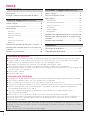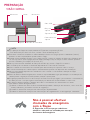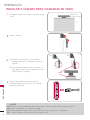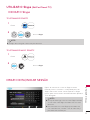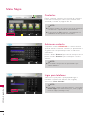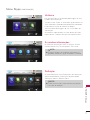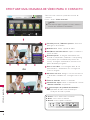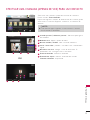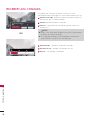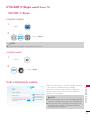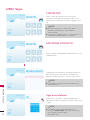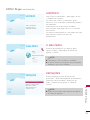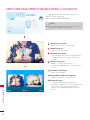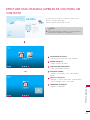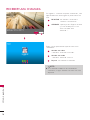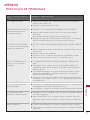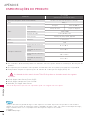2
ÍNDICE
PREPARAÇÃO
Visão geral ............................................................ 3
Instalar a câmara para chamadas de vídeo ...... 4
Utilizar o Skype (NetCast Smart TV)
Iniciar o Skype ..................................................... 5
Criar conta/iniciar sessão ................................... 5
Menu Skype ........................................................ 6
Contactos .......................................................................... 6
Adicionar contacto ......................................................... 6
Ligar para telefones ....................................................... 6
Histórico .............................................................................7
As minhas informações ................................................ 7
Definição ...........................................................................7
Efectuar uma chamada de vídeo para o contacto ..... 8
Efectuar uma chamada (apenas de voz) para um
contacto ................................................................ 9
Receber uma chamada ......................................10
UTILIZAR O Skype (webOS Smart TV)
Iniciar o Skype .....................................................11
Criar conta/iniciar sessão ...................................11
Menu Skype ........................................................12
CONTACTOS .................................................................12
ADICIONAR CONTACTO ...........................................12
Ligar para telefones ......................................................12
HISTÓRICO ..................................................................... 13
O MEU PERFIL .............................................................13
DEFINIÇÕES ...................................................................13
Efectuar uma videochamada para o contacto 14
Efectuar uma chamada (apenas de voz) para um
contacto ...............................................................15
Receber uma chamada ...................................... 16
APÊNDICE
Resolução de problemas ................................... 17
Especificações do Produto ................................ 18
Utilização do produto
■ Não deixe que a câmara se molhe. A entrada de líquido na câmara pode provocar um curto-circuito.
■ Limpe a câmara com cuidado com um pano seco para remover o pó ou a sujidade. Se o produto
estiver muito sujo, pulverize primeiro a roupa com um detergente suave.
■ Não limpe com diluente, álcool, benzeno ou qualquer outro agente volátil.
Estes podem danificar a superfície do produto ou afectar o respectivo funcionamento.
■ Não desmonte, repare ou altere o produto. A desmontagem incorrecta pode provocar um incêndio, um
choque eléctrico ou ferimentos.
■ Não sacuda a câmara.
■ Não puxe pelo cabo.
Instruções de instalação
■ Certifique-se de que dispõe de espaço suficiente para estabelecer ligação quando instalar o produto.
■ Não instale o aparelho num local com sujidade, pó ou humidade.
■ Não o instale num local exposto à luz solar directa ou perto de fontes de calor.
■ A presença de objectos magnéticos, tais como altifalantes, pode interferir com o funcionamento da câmara.
■ Instale o produto num local com temperatura e humidade moderadas. A gama de temperaturas
recomendada varia entre 0 °C e 40 °C.
■ As fortes ondas electromagnéticas emitidas por outros dispositivos podem interferir com o
funcionamento da câmara.
■ Retire todos os sacos de plástico de protecção (em vinil) antes de utilizar o produto.
Os nomes do produto e da empresa indicados neste manual podem ou não ser marcas registadas ou
direitos de autor e são utilizados apenas para fins de identificação ou explicação. Todas as marcas
comerciais são reservadas.
A AN-VC500 é uma câmara para chamadas de vídeo que pode ser utilizada com algumas TVs da LG.
Consulte os nomes dos modelos indicados na embalagem do produto, de forma a confirmar os modelos
de TV suportados.
Alguns modelos de TV não suportam a função Skype.

3
PREPARAÇÃO
PREPARAÇÃO
NOTA
► Se a aplicação do Skype não estiver instalada na TV, transfira-a a partir da LG Store.
* Para obter instruções sobre a LG Store, consulte o Guia do Utilizador da TV.
► Para obter os melhores resultados ao utilizar altifalantes externos na TV, ligue apenas os altifalantes (estéreo)
dianteiros no lado esquerdo/direito quando utilizar o Skype.
► Quando efectua chamadas de vídeo com o Skype num PC, a versão do software do Skype para o Windows deve
ser 4.2 ou posterior. (Visite a página inicial do Skype (www.skype.com) em relação a outros sistemas operativos
que não o Windows, por exemplo, OS X, Linux, etc.)
► Não é possível efectuar chamadas de vídeo para um Mac que executa o Skype 2.8 ou inferior.
► O conteúdo pode ser alterado ou eliminado dependendo do Fornecedor de conteúdos.
► Visite o website dos fornecedores de conteúdos para obter informações específicas sobre os serviços.
► O ecrã de actualização de software aparece automaticamente quando está disponível uma actualização.
► Não é possível utilizar dispositivos de entrada tais como o teclado e o rato durante a utilização do Skype
(conteúdo premium).
► Antes de utilizar a câmara integrada, deve assumir as responsabilidades legais pela utilização ou má utilização da
câmara perante a legislação nacional relevante, incluindo o direito penal.
► A legislação pertinente inclui a Lei de Protecção de Dados Pessoais que regula o processamento e a transferência
de dados pessoais e a lei que regula a monitorização por câmara num local de trabalho e outros locais.
► Ao utilizar a câmara integrada, o utilizador deve obter o consentimento dos intervenientes nos dados.
Evite utilizar a câmara da seguinte forma:
(1) Utilizar a câmara em áreas onde é normalmente proibida a utilização das mesmas, como casas-de-
banho, balneários, provadores e áreas de segurança.
(2) Utilizar a câmara em situações de clara violação da privacidade.
(3) Utilizar a câmara em situações de clara violação dos regulamentos ou da legislação relevantes.
VISÃO GERAL
Não é possível efectuar
chamadas de emergência
com o Skype
O Skype não é um serviço que substitua a
telefonia e não pode ser utilizado para marcação
de números de emergência.
Microfones
Microfones
Suporte
Indicador de actividade
Lente
Parte inferior do
suporte
Braço do
suporte
Suporte do cabo
Cabo USB

4
PREPARAÇÃO
PREPARAÇÃO
INSTALAR A CÂMARA PARA CHAMADAS DE VÍDEO
NOTA
► Para obter a melhor qualidade de áudio e vídeo, instale a câmara na parte superior central da sua TV.
► Efectue a configuração com a televisão desligada.
► Se utilizar altifalantes externos, deixe espaço suficiente entre os microfones e os altifalantes.
► A TV deve ser ligada a uma rede para que o Skype funcione.
TV
Dobre o suporte.
2
3
4
(A) Encaixe o suporte da TV com firmeza à
parte posterior da TV, utilizando o íman do
suporte.
(B) Se tiver dificuldades em fixar o suporte ou
quer prevenir que este escorregue, use a fita
de Velcro para o segurar.
Ligue o cabo USB na parte lateral da TV.
A câmara poderá não funcionar se for ligada
através do hub USB.
TV
Desdobre o suporte e coloque-o na parte central
da TV.
1
Câmara com
chamadas de vídeo
IN 4
AV IN 2
VIDEO
AUDIO
L(MONO)
R
H/P
USB IN 1 USB IN 2
USB IN 3
(A)
(B)
Velcro

5
UTILIZAR O Skype
CRIAR CONTA/INICIAR SESSÃO
Depois de seleccionar o ícone do Skype no menu
Premium, insira o seu nome e a sua palavra-passe do
Skype.
Seleccione “Iniciar sessão quando o Skype
iniciar” para iniciar sessão automaticamente quando a
TV é desligada.
NOTA
► Você pode fazer login com sua conta Skype existente
ou com uma conta Skype mesclada com sua conta
Microsoft.
► Para criar uma nova conta Skype já mesclada com
sua conta Microsoft, consulte o site de cada serviço
para obter mais informações.
Retroceder
Bem-vindo ao Skype
Nome Skype
Senha
Iniciar sessão quando o Skype iniciar
Iniciar sessão
Cancelar
Criar uma nova conta
Iniciar sessão com uma conta Microsoft Necessita de ajuda?
Sair
a b c d e 1 2 3
f g h i j 4 5 6
k l m n o 7 8 9
p q r s t . @ 0
u v w x y z _ /
aA# ←
UTILIZAR O Skype (NetCast Smart TV)
INICIAR O Skype
TELECOMANDO REMOTE
1
Prima
SMART
2
ENTER
OK
Inicie o Skype.
NOTA
► O Skype deve ser ligado a uma rede para funcionar.
TELECOMANDO MAGIC REMOTE
1
Prima
60$57
2
Inicie o Skype.

6
UTILIZAR O Skype
Menu Skype
Contactos
Esta é a lista de contactos na sua lista de contactos.
Para mais informações sobre como efectuar uma
chamada, consulte as páginas 9 e 10.
NOTA
► O número máximo de contactos que pode armazenar
está limitado à capacidade de armazenamento.
► Se tiver mais de 500 contactos, o desempenho e a
estabilidade da lista podem ser afectados.
Ligar para telefones
Seleccione o país para o qual pretende ligar e
introduza o número de telefone. Em seguida,
seleccione “Fazer chamada”.
NOTA
► Para utilizar a opção Ligar para telefones, é necessário
Crédito Skype. Para mais informações, visite a página
inicial do Skype (www.skype.com).
Adicionar contacto
Se premir o botão VERMELHO no controlo remoto
quando estiver na lista de contactos, é apresentado o
seguinte ecrã. Isto permite procurar ou adicionar
utilizadores.
Prima o botão “Procurar” para iniciar uma procura ou
prima o botão “Cancelar” para voltar para o menu
anterior.
NOTA
► Os resultados da procura são apresentados por
ordem alfabética.
O meu nome
KRW 9.542.78
O meu nome
KRW 9.542.78
O meu nome
KRW 9.542.78
Adicionar contacto
Ligar para telefones Histórico As minhas informações Definição
Contactos
Ligar para telefones
Contactos Histórico As minhas informações Definição
1/5
Broman Bill Sangjun koo Zangsae Unii2 Nicky
Não uso relógio.
Gosto que os meus braços tenham o mesmo peso...
Procurar
Cancelar
Fazer chamada
Adicionar aos contactos
Procurar utilizadores Skype
...
Encontre pessoas que usem o Skype e adicione-
os à sua lista de contactos. Insira o nome Skype,
nome completo ou endereço e-mail e clique
“Procurar”.
←
a b c d e 1 2 3
f g h i j 4 5 6
k l m n o 7 8 9
p q r s t . @ 0
u v w x y z _ /
aA#
〕
←
SairConferênciaZoom
Retroceder
Adicionar contacto
Opção
Retroceder
Sair
Retroceder
Sair

7
UTILIZAR O Skype
Definição
O menu Definições inclui ‘Definições de notificação’,
‘Reencaminhamento, ‘Definições de privacidade,
‘Definições vídeo’ e ‘Alterar senha’ .
NOTA
► Podem ser necessários vários minutos para aplicar o
novo valor de definição.
Menu Skype (CONTINUAÇÃO)
Histórico
Isto mostra Todas as chamadas/Mensagens de voz/
Pedidos de autorização.
Se seleccionar ‘Todas as chamadas’, pode verificar as
suas chamadas recebidas/efectuadas/não atendidas.
Pode verificar a lista de eventos recebidos
seleccionando ‘Mensagens de voz’ ou ‘Pedidos de
autorização’.
Os números apresentados no lado direito de cada
item indicam o número de itens não desmarcados.
As minhas informações
O menu de informações inclui as opções ‘O meu
estado’, ‘Alterar foto’, ‘O meu perfil’ e ‘Ver conta’.
NOTA
► O número máximo de fotografias que podem ser
guardadas utilizando a opção Instantâneo é limitado.
O meu nome
KRW 9.542.78
O meu nome
KRW 9.542.78
O meu nome
KRW 9.542.78
Contactos Ligar para telefones As minhas informações Definição
Histórico
Pedidos de
autorização
Contactos Ligar para telefones Histórico Definição
As minhas informações
O meu estado O meu perfil Ver conta
Online
Definições
vídeo
Contactos Ligar para telefones Histórico As minhas informações
Definição
Definições de
notificação
Alterar Senha
Todas as
chamadas
Mensagens de
voz
Alterar foto
Reencaminham
ento
Definições de
privacidade
Retroceder
Sair
Retroceder
Sair
Retroceder
Sair

8
UTILIZAR O Skype
EFECTUAR UMA CHAMADA DE VÍDEO PARA O CONTACTO
Seleccione um contacto a partir da sua lista de
contactos.
Prima o botão “Vídeo-chamada”.
NOTA
► Pode demorar alguns segundos ou vários minutos a
efectuar uma chamada ao destinatário.
■ Crítica: acesso muito lento à Internet.
■ Baixo: acesso lento à Internet.
■ Normal: acesso rápido à Internet.
Crítica
Baixo
Normal
O meu nome
KRW 9.542.78
Ligar para telefones Histórico As minhas informações Definição
Contactos
1/5
Broman Bill Sangjun koo Zangsae Unii2 Nicky
Não uso relógio.
Gosto que os meus braços tenham o mesmo peso...
SairConferênciaZoom
Retroceder
Adicionar contacto
Opção
1
2
3
4
6
5
7
convidar pessoas Modo de ecrã Zoom de apontar
Telefonar para Michael
02:34
Parar o meu vídeo
Microfone sem som
8
9
Terminar chamada
Chamada em espera
Mais/Menos zoom
da
câmara
1
Convidar pessoas / Adicionar pessoas : Adicionar
para ligar a um membro.
2
Modo de ecrã : Altera a janela de vídeo.
3
Mais/Menos zoom da câmara: amplia ou diminui o
zoom do vídeo.
4
Zoom de apontar : A imagem aumentada será
enviada ao destinatário, utilizando a “the pointing
zoom feature (funcionalidade de ponteiro de
zoom)”. A imagem aumentada é uma das nove
partes divididas pela grelha.
5
Parar o meu vídeo: a sua imagem deixa de ser
apresentada e o destinatário não consegue ter
acesso à imagem.
6
Microfone sem som: desliga o som do microfone e
o destinatário também não consegue ouvir a sua
voz.
7
Terminar chamada: termina a chamada.
8
Chamada em espera: retém a chamada até o botão
“Retomar chamada” ser premido.
9
Informações da qualidade da chamada: a
qualidade de vídeo será afectada por
condições de rede a jusante.
Adicionar pessoas Modo de ecrã
Zoom de apontar
1
2
4
3
5 6 7
OU
Mais/Menos zoom
da
câmara

9
UTILIZAR O Skype
EFECTUAR UMA CHAMADA (APENAS DE VOZ) PARA UM CONTACTO
Seleccione um contacto a partir da sua lista de contactos.
Prima o botão “Fazer chamada”.
Depois de registar o número de telefone de um contacto, pode
seleccionar o nome do Skype do contacto e os números de
telefone.
NOTA
► Pode demorar alguns segundos ou vários minutos a efectuar
uma chamada ao destinatário.
O meu nome
KRW 9.542.78
1 2 3
4
convidar pessoas Mostrar teclado
Modo de ecrã
Telefonar para Michael
Ligar para telefones Histórico As minhas informações Definição
Contactos
Broman Bill Sangjun koo Zangsae Unii2 Nicky
00:20
Iniciar o meu vídeo
Microfone sem som
5
6
7
Não uso relógio. Gosto que os meus braços
tenham o mesmo peso...
Não uso relógio. Gosto que os meus braços
tenham o mesmo peso...
Opção
Sair
Conferência
Zoom
Retroceder
Adicionar contacto
Terminar chamada
Chamada em espera
1
convidar pessoas / Adicionar pessoas : Adicionar para ligar a
um membro.
2
Modo de ecrã : Altera a janela de vídeo.
3
Mostrar teclado / Teclado : abre o teclado numérico.
4
Iniciar o meu vídeo : partilha o seu vídeo com o destinatário
ligado.
5
Microfone sem som : desliga o som do microfone. O
destinatário não consegue ouvir o seu áudio.
6
Terminar chamada : termina a chamada.
7
Chamada em espera : retém a chamada até o botão
“Retomar chamada” ser premido.
1
2
3
4
5
6
7
Adicionar pessoas Teclado
Modo de ecrã
OU

10
UTILIZAR O Skype
RECEBER UMA CHAMADA
Se alguém lhe contactar enquanto assiste a TV, será
apresentada uma mensagem no canto inferior direito do ecrã.
1
Atender com vídeo: permite receber chamadas de vídeo (a
transmissão da TV é interrompida).
2
Atender: permite receber a chamada.
3
Recusar: a chamada não é recebida e pode continuar a
assistir a TV.
NOTA
► Defina o seu estado para “Ocupado” para evitar o aparecimento
de janelas de contexto do Skype.
► Se a chamada recebida for uma chamada de conferência, a
opção “Atender com vídeo” não está disponível.
Atender
Atender com vídeo
Chamada de Michael
Recusar
1
2
3
OU
Videochamada
Chamada de voz Recusar
Chamada de Michael
1
2
3
1
Videochamada : atender a chamada com vídeo.
2
Chamada de voz : atender a chamada com voz.
3
Recusar : não atender a chamada.

11
UTILIZAR O Skype
UTILIZAR O Skype (webOS Smart TV)
INICIAR O Skype
COMANDO NORMAL
1
Prima
SMART
2
ENTER
OK
Inicie o Skype.
NOTA
► O Skype deve ser ligado a uma rede para funcionar.
COMANDO MAGIC
1
Prima
2
Inicie o Skype.
Criar conta/iniciar sessão
Criar uma nova conta
Iniciar sessão com
uma conta Microsoft
Precisa de ajuda?
Palavra-passe
Nome do Skype
Iniciar sessão quando o Skype
for iniciado
Iniciar sessão
Depois de seleccionar o ícone do Skype, introduza
o seu nome e a palavra-passe do Skype.
Seleccione "Iniciar sessão quando o Skype for
iniciado" para iniciar sessão automaticamente
quando a TV for ligada.
NOTA
► Pode iniciar sessão com a sua conta Skype existente
ou uma conta Skype associada à sua conta Microsoft.
► Para criar uma nova conta Skype já associada à sua
conta Microsoft, consulte os respectivos Websites
para obter mais informações.

12
UTILIZAR O Skype
MENU Skype
Menu Principal
LIGAR PARA TELEFONES
CONTACTOS
CONTACTOS
Esta é a lista de contactos na sua lista de
contactos. Para mais informações sobre como
efectuar uma chamada, consulte as páginas 14 e
16.
NOTA
► O número máximo de contactos que pode
armazenar está limitado à capacidade de
armazenamento.
► Se tiver mais de 500 contactos, o desempenho e a
estabilidade da lista podem ser afectados.
Menu Principal
ADICIONAR CONTACTO
CONTACTOS
ADICIONAR CONTACTO
Prima o botão "ADICIONAR CONTACTO" no ecrã
"CONTACTOS".
Contactos
Pesquise por nome, nome do Skype ou endereço de e-mail.
Menu Principal
ADICIONAR CONTACTO
Pode pesquisar utilizadores do Skype através da
barra de pesquisa. A partir dos resultados da
pesquisa, pode adicionar o contacto que quiser.
NOTA
► Os resultados da pesquisa são apresentados por
ordem alfabética.
Contactos
Ligar para telefones
Menu Principal
Ligar
Ligar para telefones
Seleccione o país para o qual pretende ligar e
introduza o número de telefone. Agora, seleccione
"Ligar".
NOTA
► Para utilizar a opção Ligar para telefones, é
necessário Crédito Skype. Para mais informações,
visite a página inicial do Skype
(www.skype.com).

13
UTILIZAR O Skype
MENU Skype (CONTINUAÇÃO)
Menu Principal
HISTÓRICO
Todas as Chamadas
Mensagens de voz
Pedidos de Contacto
HISTÓRICO
Lista "Todas as Chamadas", "Mensagens de voz"
e "Pedidos de Contacto".
Se seleccionar "Todas as chamadas", pode
verificar as suas chamadas recebidas/efectuadas/
não atendidas.
Pode verificar a lista de eventos recebidos
seleccionando "Mensagens de voz" ou "Pedidos
de Contacto".
Os números apresentados no lado direito de cada
item indicam o número de itens não
desmarcados.
Menu Principal
O MEU PERFIL
Estado
Perfil
Mensagem de Estado de Espírito
Disponível
Invisível
Nome do Skype
********
Nome completo
*************
"I am fine."
EDITAR
O MEU PERFIL
O menu de informações é composto pelas
opções "Estado", "Mensagem de Estado de
Espírito" e "Perfil".
NOTA
► Pode utilizar o "Foto" a partir do ecrã "Editar".
► O número máximo de fotografias que pode guardar
utilizando a opção Foto é limitado.
Menu Principal
DEFINIÇÕES
Definições de Notificação
Reencaminhamento de Chamadas
Definições de Privacidade
Definições de Vídeo
Alterar Palavra-passe
Terminar Sessão
DEFINIÇÕES
O menu Definições inclui "Definições de
Notificação", "Reencaminhamento de Chamadas",
"Definições de Privacidade", "Definições de
Vídeo", "Alterar Palavra-passe" e "Terminar
Sessão".
NOTA
► Podem ser necessários vários minutos para aplicar o
novo valor de definição.

14
UTILIZAR O Skype
EFECTUAR UMA VIDEOCHAMADA PARA O CONTACTO
Contactos
Menu Principal
VER PERFIL
Online
Nome do Skype
*********
Nome completo
*************
Data de nascimento
**/**/****
Idade
**
VIDEOCHAMADA
A partir da sua lista de contactos, seleccione a
pessoa a quem quer ligar.
Prima o botão"VIDEOCHAMADA".
NOTA
► Pode demorar alguns segundos ou vários minutos a
efectuar uma chamada ao destinatário.
2 43
65 7
1
1
ADICIONAR PESSOAS
: adicione para ligar a um membro.
2
MODO DO ECRÃ
: altera a janela de vídeo.
3
CÂMARA DESLIGADA
: a sua imagem deixa de ser apresentada e
o destinatário não consegue ter acesso à
imagem.
4
Microfone Desligado
: desliga o som do microfone e o
destinatário também não consegue ouvir a
sua voz.
5
TERMINAR CHAMADA
: termina a chamada.
6
MAIS/MENOS ZOOM NA CÂMARA
: amplia ou diminui o zoom do vídeo.
7
ZOOM DE FOCO
: a imagem ampliada será enviada ao
destinatário, utilizando a "funcionalidade de
zoom de foco". A imagem ampliada é
apenas um quadrado da grelha de nove
partes.
OU
2 43 65 7
1

15
UTILIZAR O Skype
EFECTUAR UMA CHAMADA (APENAS DE VOZ) PARA UM
CONTACTO
Contactos
Menu Principal
VER PERFIL
Online
Nome do Skype
*********
Nome completo
*************
Data de nascimento
**/**/****
Idade
**
CHAMADA DE VOZ
A partir da sua lista de contactos, seleccione a
pessoa a quem quer ligar.
Prima o botão "Chamada de voz".
NOTA
► Pode demorar alguns segundos ou vários minutos a
efectuar uma chamada ao destinatário.
2 43 65
1
1
ADICIONAR PESSOAS
: adicione para telefonar a um membro.
2
MODO DO ECRÃ
: altera a janela de vídeo.
3
TECLADO DE MARCAÇÃO
: abre um teclado numérico.
4
CÂMARA LIGADA
: partilha o seu vídeo com o destinatário
ligado.
5
Microfone Desligado
: desliga o som do microfone. O destinatário
não consegue ouvir o seu áudio.
6
TERMINAR CHAMADA
: termina a chamada.
OU
2 43 65
1

16
UTILIZAR O Skype
RECEBER UMA CHAMADA
21
REJEITAR ATENDER
Deseja responder?
Se alguém o contactar enquanto vê televisão, será
apresentada uma mensagem na parte inferior do
ecrã.
1
REJEITAR: não atende a chamada e
continua a ver televisão.
2
ATENDER: a aplicação do Skype é iniciada
e o ecrã muda para o ecrã
"Está a receber uma
chamada...".
32
1
Está a receber uma
chamada...
Este é o ecrã apresentado quando selecciona
"ATENDER".
1
Atender com vídeo
: atender a chamada com vídeo.
2
Atender com áudio
: atender a chamada com voz.
3
Rejeitar: não atender a chamada.
NOTA
► Se a chamada recebida for uma chamada de
conferência, a opção "Atender com vídeo" não está
disponível.

17
APÊNDICE
APÊNDICE
RESOLUÇÃO DE PROBLEMAS
Para os problemas indicados
abaixo
Verifique as seguintes áreas
Se o Skype não iniciar ■ Verifique se a câmara com chamadas de vídeo está devidamente
ligada à porta USB na TV.
■ Verifique o estado de ligação à rede.
Se a janela Notificação não for
apresentada quando uma
chamada é recebida
■ Verifique se o seu estado não está definido como “Ocupado”.
■ Quando utiliza algumas funções da TV, não é possível receber
chamadas
(por exemplo, durante actualizações de software, etc.).
■ Verifique se ‘Definições de privacidade’ está definida como “Permitir
apenas chamadas de pessoas na minha lista de contactos”.
Se houver eco (por exemplo,
se ouvir a sua voz reproduzida
através dos altifalantes)
■ Posicione a câmara com chamadas de vídeo na parte superior central da
T V.
■ Altere a definição de áudio de Cinema em casa para estéreo em vez
de surround.
■ Reduza o volume dos altifalantes.
■ O excesso de eco na divisão pode diminuir a qualidade de áudio.
■ Teste o microfone através do ‘Echo / Sound Test Service’.
Se não conseguir receber
vídeos ou se for de baixa
qualidade
■ A congestão de Internet ou rede pode deteriorar a qualidade de
vídeo.
■ A utilização de um sistema sem fios pode também deteriorar a
qualidade de vídeo. Recomendamos a utilização de uma ligação à
Internet com fios.
■ A qualidade de imagem do ecrã pode diminuir se utilizar a opção
Ampliar. Recomendamos a utilização mínima de zoom quando
efectuar chamadas de vídeo.
■ Verifique se as informações relativas à qualidade da chamada estão
assinaladas como “Crítica”. Se for o caso, a qualidade de vídeo pode
ficar deteriorada.
Se a chamada terminar de
maneira abrupta
■ Se estiverem activadas determinadas funções da TV, a chamada pode
ser desligada. (por exemplo, Temporizador, etc.)
■ Não desligue a câmara de chamadas de vídeo durante uma chamada.
Se o menu Skype não
aparecer no menu Premium
■ Verifique se a TV é compatível com a Câmara de chamadas de vídeo
(consulte a página 2).
■ Ligue a câmara à TV e, em seguida, actualize o software. Para mais
informações sobre como actualizar o software, consulte o manual da
T V.
Outros problemas ■ Podem ocorrer problemas se houver congestão da rede no Skype.
■ Para obter mais informações acerca de funções do Skype, visite www.
skype.com.

18
APÊNDICE
APÊNDICE
ESPECIFICAÇÕES DO PRODUTO
MODELOS
AN-VC500
(Câmara para chamadas de vídeo)
Dimensões (Largura x Altura x Profundidade)
112 mm x 56 mm x 38 mm (apenas o dongle)
Peso
107,8 g
Vídeo
Lente
Focagem Mais de 100 cm
Campo de visão 61,25° na diagonal
Pixéis eficazes 1920 x 1080
Formato de saída H.264, MJPEG, YUV
Pixéis eficazes Full-HD, HD, VGA, QVGA, QQVGA
Som Microfone 2 microfones
Interface USB
Condições ambientais
Temperatura de funciona-
mento
0 °C a 40 °C
Humidade de funciona-
mento
0 % a 80 %
Temperatura de armazena-
mento
-20 °C a 70 °C
Humidade de armazena-
mento
0 % a 90 %
■ Os conteúdos deste manual podem ser alterados sem aviso prévio devido à actualização das funções do
produto.
■ As especificações indicadas acima podem ser alteradas sem aviso prévio para melhorar a qualidade.
■ Este produto cumpre as especificações da câmara de codificação do Skype (SECS) 2.1.
As chamadas de vídeo através de uma TV da LG não podem ser efectuadas através dos seguintes
dispositivos:
■ ASUS Skype Video Phone Touch SV1TS
■ ASUS Skype Videophone Touch SV1TW
■ AIGURU_SV1 Skype Video Phone
*A lista de dispositivos que não são suportados pode ser corrigida sem aviso prévio.
“Skype é uma marca registada da Skype ou das empresas associadas. Apesar de este produto ter sido testado e
cumprir as nossas normas de certificação quanto à qualidade do áudio e vídeo, não é uma recomendação da Skype,
Skype Communications S.a.r.l. ou qualquer uma das respetivas empresas associadas.”
Copyright:
© 2003-2014, Skype

-
 1
1
-
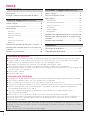 2
2
-
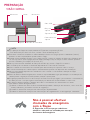 3
3
-
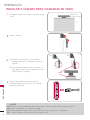 4
4
-
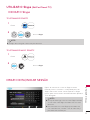 5
5
-
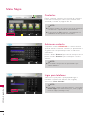 6
6
-
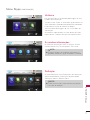 7
7
-
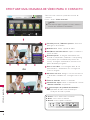 8
8
-
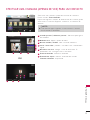 9
9
-
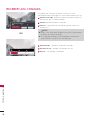 10
10
-
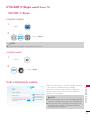 11
11
-
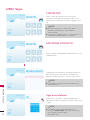 12
12
-
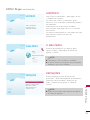 13
13
-
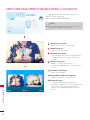 14
14
-
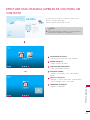 15
15
-
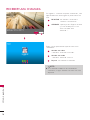 16
16
-
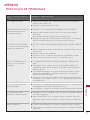 17
17
-
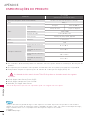 18
18
-
 19
19
Artigos relacionados
Outros documentos
-
Philips 55PFT5609/12 Manual do usuário
-
Philips 40PFT4509/12 Manual do usuário
-
Philips 55PFS5709/12 Manual do usuário
-
Philips 40PFK4509/12 Manual do usuário
-
Philips 24PHK5619/12 Manual do usuário
-
Philips 55PFH6309/88 Manual do usuário
-
Philips 55PFK6309/12 Manual do usuário
-
Philips 40PUK6809/12 Manual do usuário